ตั้งเป็นรายการเมนูบริบทเครื่องพิมพ์เริ่มต้นหายไปใน Windows 10
โดยปกติในWindows 10คุณสามารถคลิกขวาที่เครื่องพิมพ์และเมนูบริบทจะมีตัวเลือกให้คุณตั้งค่าเครื่องพิมพ์นั้นเป็นค่าเริ่มต้น ผู้ใช้พีซีบางคนรายงานว่าตัวเลือก Set as default printer นี้หายไป(Set as default printer option is missing)ในWindows(Windows 10) 10 โพสต์นี้มีวิธีแก้ปัญหานี้
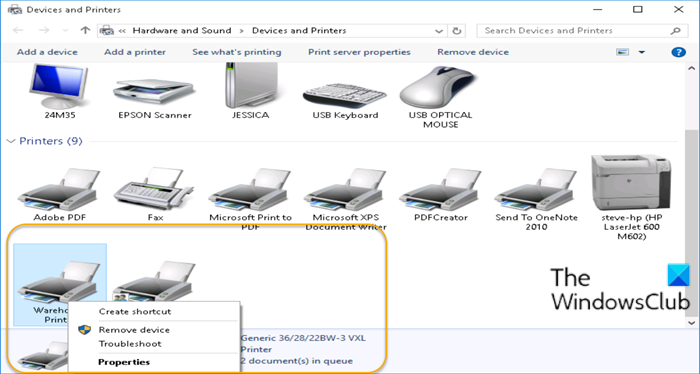
ตั้งค่า(Set)เป็นตัวเลือกเครื่องพิมพ์เริ่มต้นหายไป
โปรดสังเกตว่าตัวเลือกในการตั้งค่าเครื่องพิมพ์เป็นค่าเริ่มต้น(Set printer as default)หายไปจากเมนูบริบทในภาพลูกค้าเป้าหมายด้านบน
หากคุณประสบปัญหานี้ คุณสามารถลองใช้วิธีแก้ปัญหาที่เราแนะนำด้านล่างเพื่อแก้ไขปัญหา
- ตั้งค่าเครื่องพิมพ์เริ่มต้น(Set Default Printer)ผ่านแอพการตั้งค่า(Settings)
- ใช้แอพ ChangeDefaultPrinter
มาดูคำอธิบายของกระบวนการที่เกี่ยวข้องกับโซลูชันแต่ละรายการกัน
1] ตั้งค่าเครื่องพิมพ์เริ่มต้น(Set Default Printer)ผ่านแอปการตั้งค่า(Settings)
ที่นี่ คุณสามารถลองตั้งค่าเครื่องพิมพ์เริ่มต้นผ่านแอพการตั้งค่า(set the default printer via the Settings app)และดูว่ามีตัวเลือกนั้นสำหรับคุณหรือไม่
โปรดทราบว่า หากคุณ เลือกตัวเลือก ให้ Windows จัดการเครื่องพิมพ์เริ่มต้นของฉัน( Let Windows manage my default printer)คุณจะต้องยกเลิกการเลือกก่อนจึงจะสามารถเลือกเครื่องพิมพ์เริ่มต้นได้ด้วยตัวเอง
2] ใช้แอป ChangeDefaultPrinter
เมื่อใช้ Windows 10 (Windows 10)Microsoft ต้องการ ใช้ค่าเริ่มต้นในการจัดการเครื่องพิมพ์เริ่มต้นของคุณ โดยพิจารณาจากเครื่องพิมพ์ที่คุณพิมพ์ไว้บนเครือข่ายนั้น หากคุณไม่ต้องการให้ Windows เลือกตัวเลือกนี้ให้กับคุณ คุณสามารถดาวน์โหลดได้(download)จากGithubและใช้ แอป ChangeDefaultPrinterเพื่อปิดใช้งานการทำงานนี้โดยอัตโนมัติหากคุณเลือกเครื่องพิมพ์เริ่มต้น ไม่จำเป็นต้องติดตั้งแอป และสามารถทำงานในบริบทของผู้ใช้ที่จำกัดหรือบริบทของผู้ดูแลระบบ
หรือคุณสามารถปิดใช้งานลักษณะการทำงานด้วยตนเองผ่านทางรีจิสทรี
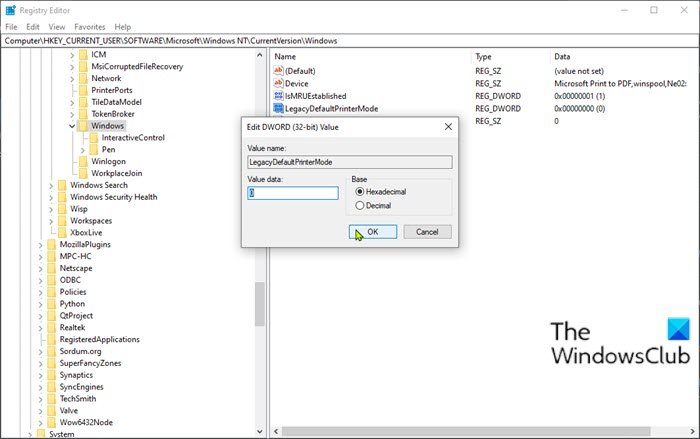
ทำดังต่อไปนี้:
เนื่องจากเป็นการดำเนินการรีจิสทรี ขอแนะนำให้คุณสำรองข้อมูลรีจิสทรี(back up the registry) หรือ สร้างจุดคืนค่าระบบ ตามมาตรการป้องกันที่จำเป็น เมื่อเสร็จแล้วคุณสามารถดำเนินการดังนี้:
- กดปุ่มWindows key + Rเพื่อเรียกใช้กล่องโต้ตอบเรียกใช้
- ในกล่องโต้ตอบ Run ให้พิมพ์regeditแล้วกดEnterเพื่อเปิดRegistry Editor
- นำทางหรือข้ามไปยังเส้นทางคีย์รีจิสทรีด้านล่าง:
HKEY_CURRENT_USER\SOFTWARE\Microsoft\Windows NT\CurrentVersion\Windows
- ที่ตำแหน่ง ในบานหน้าต่างด้านขวา ให้ดับเบิลคลิกที่ รายการ LegacyDefaultPrinterModeเพื่อแก้ไขคุณสมบัติ
หากไม่มีคีย์ ให้คลิกขวาที่พื้นที่ว่างบนบานหน้าต่างด้านขวา จากนั้นเลือกNew > DWORD (32-bit)(DWORD (32-bit) Value) Value เปลี่ยนชื่อค่าเป็นLegacyDefaultPrinterModeแล้วกด Enter
- ดับเบิลคลิก(Double-click)ที่ค่าใหม่เพื่อเปิด
- ตั้งค่าข้อมูลค่าเป็น1เพื่อเลือกเครื่องพิมพ์เริ่มต้นด้วยตนเอง (ตามเวอร์ชันก่อนหน้าของWindows ) หรือเป็น0 (หรือปิดใช้งาน) เพื่อให้Windowsสามารถเปลี่ยนค่าเริ่มต้นได้
- ออกจากตัวแก้ไขรีจิสทรี
การเปลี่ยนแปลงจะมีผลทันที โดยที่ผู้ใช้ไม่ต้องออกจากระบบและกลับเข้ามาใหม่หรือรีสตาร์ทคอมพิวเตอร์ หลังจากนี้ คุณควรจะสามารถตั้งค่าเครื่องพิมพ์เริ่มต้นได้
หวังว่านี่จะช่วยได้!
โพสต์ที่เกี่ยวข้อง(Related post) : เครื่องพิมพ์เริ่มต้นเปลี่ยนแปลงอยู่เสมอ
Related posts
วิธีเพิ่ม Secure Delete ถึง context menu ใน Windows 10
วิธีการเพิ่ม PowerShell ถึง Context Menu ใน Windows 10
Add Run item ถึง Sandbox Context Menu ใน Windows 10
ลบ Move ถึง OneDrive จาก Context Menu ใน Windows 10
Remove or Add EFS File ownership จาก Context Menu ใน Windows 10
คลิกขวา New Folder ไม่ทำงาน สร้าง Shortcut แทนใน Windows
Remove หรือเพิ่ม Google Drive, Dropbox and OneDrive ถึง Context Menu
วิธีลบ Show More Options Context Menu item ใน Windows 11
CLEAR Clipboard ใช้ Shortcut, CMD or Context Menu ใน Windows 10
วิธีรับ Windows 10 Explorer & Context Menu Back in Windows 11
Remove Give access ถึงจาก Context Menu ใน Windows 10
วิธีการเปิด Command Prompt ในโฟลเดอร์ใน Windows 10
Context Menu บรรณาธิการ: Add, Remove Context Menu รายการใน Windows 11
เพิ่มหน้าต่างคำสั่งเปิดที่นี่ในฐานะผู้ดูแลระบบใน Windows 10 Context Menu
แก้ไข, Add, Remove รายการจาก New Context Menu ใน Windows 10
Add Copy การ Folder and Move การ Folder ใน Context Menu ใน Windows 10
วิธีการเพิ่ม Environment Variables ถึง Context Menu ใน Windows 10
Block Microsoft Edge Ads ที่ปรากฏใน Windows 10 Start Menu
Add Open Windows Terminal เพื่อเปิด ANY Profile ใน Context Menu
Replace Command Prompt กับ PowerShell ใน WinX Menu ของ Windows 10
